w7系统下载64位安装的步骤教程[多图]
教程之家
Win7
小伙伴们,你知道怎么操作一键重装win7 64位系统吗?估计大部分人都还不知道该怎么操作吧,不过,这也不必担心,这不还有小编我在呢嘛,今天小编就来教代价w7系统下载64位安装的步骤叫,大家快来看看吧。
1、浏览器搜索下载小白三步装机版软件并打开,选择win7系统64位,点击立即重装。
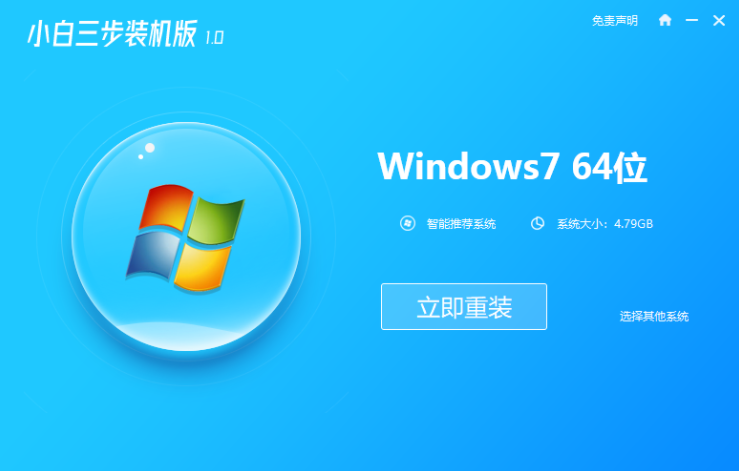
2、小白软件开始下载系统镜像,我们等待一会。
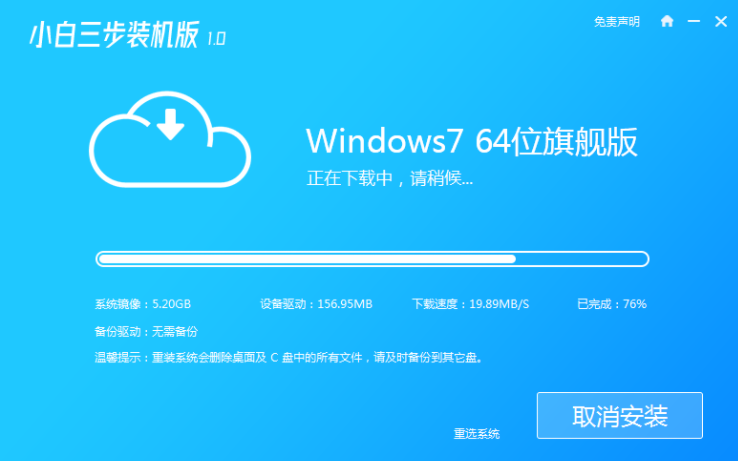
3、下载完成后软件会自动在线重装 Windows 系统。

4、安装完成后点击立即重启。(到这里软件就会自动帮助我们重装系统了,我们无需任何操作)
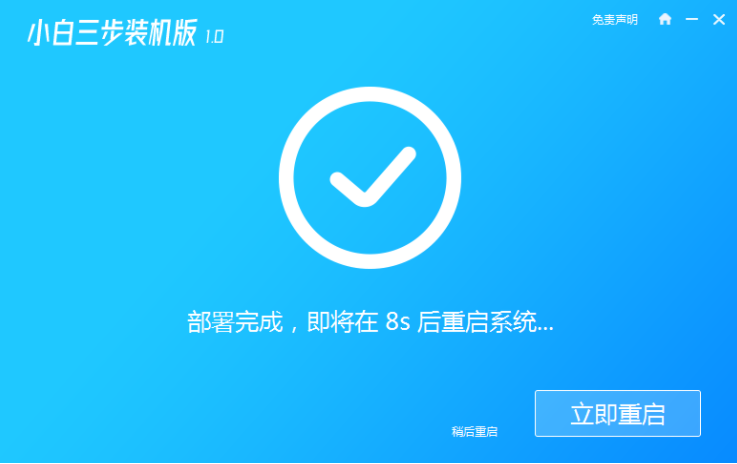
5、重启后在菜单中选择第二选项进入Windows PE系统。
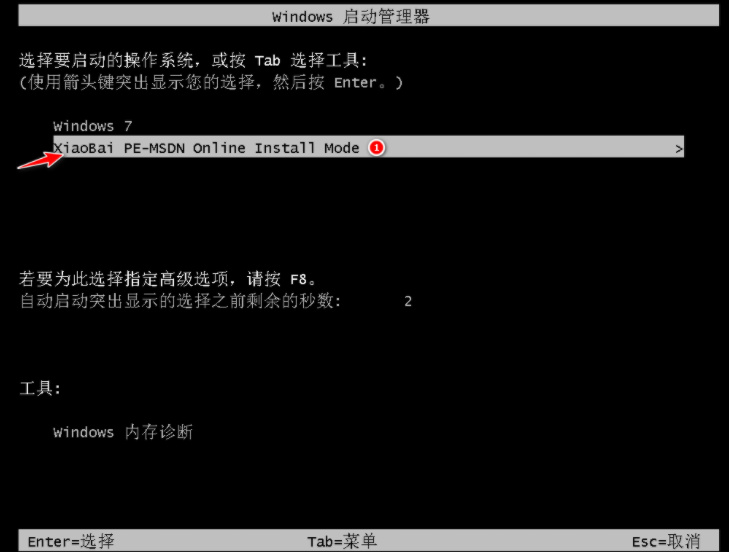
6、等待软件自动安装完成进入win7桌面就说明我们的win7系统安装好啦。

![笔记本安装win7系统步骤[多图]](https://img.jiaochengzhijia.com/uploadfile/2023/0330/20230330024507811.png@crop@160x90.png)
![如何给电脑重装系统win7[多图]](https://img.jiaochengzhijia.com/uploadfile/2023/0329/20230329223506146.png@crop@160x90.png)

![u盘安装win7系统教程图解[多图]](https://img.jiaochengzhijia.com/uploadfile/2023/0322/20230322061558376.png@crop@160x90.png)
![win7在线重装系统教程[多图]](https://img.jiaochengzhijia.com/uploadfile/2023/0322/20230322010628891.png@crop@160x90.png)

![简单到不能想像的升级win7旗舰版图文教程[多图]](https://img.jiaochengzhijia.com/uploadfile/2022/0426/20220426141619862.png@crop@240x180.png)
![教你win10怎么装回win7系统[多图]](https://img.jiaochengzhijia.com/uploadfile/2022/0324/20220324210232713.png@crop@240x180.png)
![win7电脑右下角闪烁垃圾游戏图标怎么办[多图]](https://img.jiaochengzhijia.com/uploadfile/2022/0915/20220915113144517.png@crop@240x180.png)